Dejar un Mac limpio, como si estuviera recién sacado de la caja, es una de las funciones sobre la que más nos preguntáis. Desde siempre ha implicado formatear el ordenador Mac, algo de lo que hemos ido haciendo tutoriales a lo largo de los años cubriendo los pequeños cambios que ha ido tomando el proceso.
A partir de macOS Monterey, esto cambia. El sistema ha heredado una función muy sencilla de los dispositivos iOS, con el que podemos borrar todos los contenidos y ajustes de un Mac para dejar un macOS completamente limpio y sin preferencias ni ficheros de nadie. No hace falta ni siquiera formatear el disco, con lo que los usuarios con menos experiencia pueden ahorrarse complicaciones. Vamos a ver cómo hacerlo.
Cómo borrar todos los contenidos y ajustes de un Mac
Antes que nada, debes cumplir dos requisitos para poder usar esta función:
- Tener un Mac con chip Apple Silicon, o bien un Mac con chip Intel y chip de seguridad T2
- Tener macOS Monterey instalado
Si no tienes un Mac reciente con chip T2 o chip Apple Silicon, da igual que hayas actualizado a macOS Monterey: la opción no aparecerá en tu menú. La razón de esto es porque Apple utiliza sus propios cifrados para eliminar todos los datos de forma segura, incluyendo las huellas dactilares de Touch ID y la información de la aplicación Buscar.
Si cumples con los requisitos, entra en Preferencias del Sistema. Ignora la ventana principal de esos ajustes y haz click en el menú 'Preferencias del Sistema' para encontrar la opción 'Borrar contenidos y ajustes':
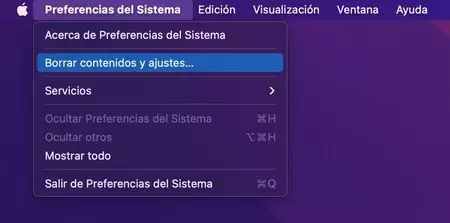
Te suena, ¿verdad? Sí, es justo como Apple nos ofrece borrar todos los datos en los iPhone y los iPad. macOS te pedirá que introduzcas la contraseña, y te aparecerá un diálogo en el que se te avisará sobre todo lo que va a borrarse (la lista será mayor o menor dependiendo del Mac que tengas). Lógicamente, si quieres conservar esos datos debes tener lista una copia de seguridad previa:
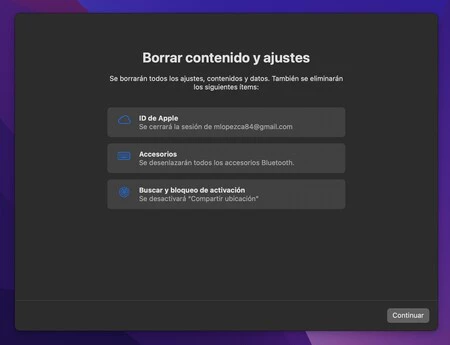
A partir de aquí, se te pedirá que introduzcas la contraseña de tu ID de Apple (sí, es obligatorio y no puedes eliminar nada sin ella por motivos de seguridad) y se te alertará de que estás a punto de eliminar todos los datos y ajustes del ordenador. Pulsa en 'Borrar contenidos y ajustes' para verificarlo teniendo en cuenta que si lo haces, ya no hay vuelta atrás.
El Mac pasará a tener una pantalla negra y puede reiniciar varias veces, mostrando una barra de progreso en cada uno de esos reinicios. Llegará un momento en el que la palabra 'Hola' en varios idiomas se mostrará y entonces podrás reconfigurar el Mac como si fuera nuevo, con un sistema limpio.
Adiós a arrancar desde pendrives, adiós a la Utilidad de discos, adiós al riesgo de no formatear correctamente el disco y sufrir errores. Este método hace que traspasar un Mac sea un proceso mucho más sencillo a partir de ahora. Bravo, Apple.
Imagen | AB






Ver 18 comentarios